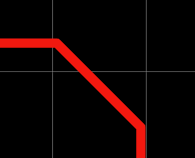一、前言
最近有个项目需要一块专用单片机用于实现PWM调频、电量测量(实际上是电压测量)、光照测量、485以及串口通信,并且项目代码基于学校老师封装的BSP,由于其是为基于IAP15F2K61S2芯片设计的开发板,因此打算基于同款芯片重新设计一块。
二、工具
工欲善其事,必先利其器。
- PCB设计工具。这里采用老师推荐的嘉立创EDA。
- Money。
三、绘制原理图
原理图是设计流程中的基础,它是最终单片机上的一个个模块电路。由于是基于学校的开发板,因此可以借鉴其部分原理图。
1. 芯片
a) 查看原版原理图
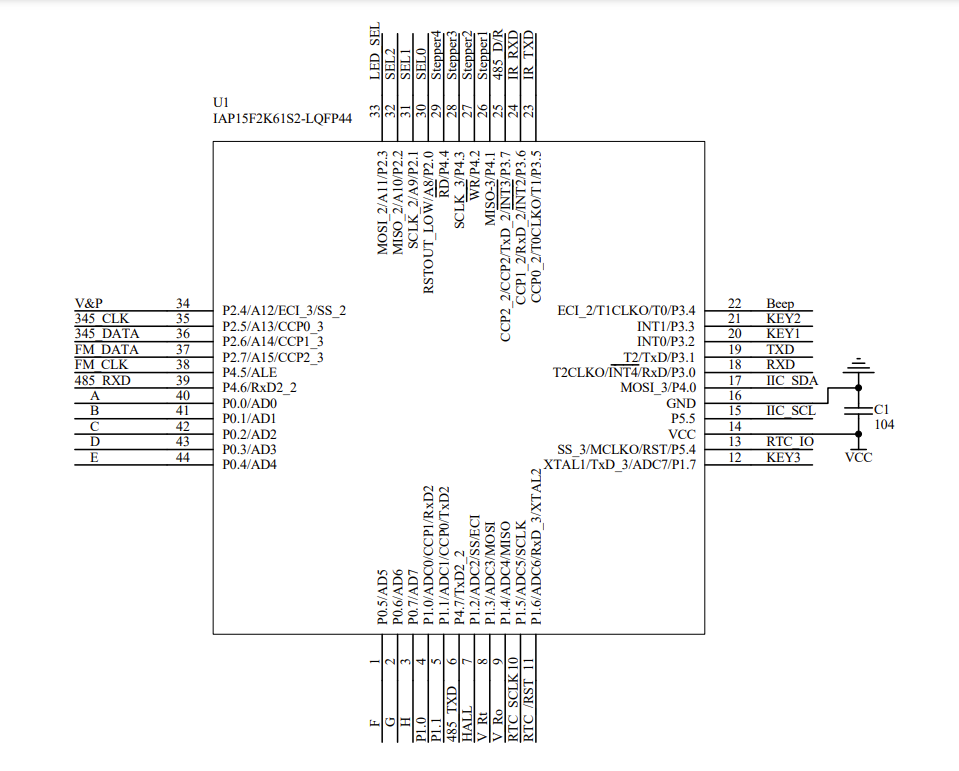
b) 添加元件
打开嘉立创EDA,新建好工程后创建第一张原理图,然后打开元件库
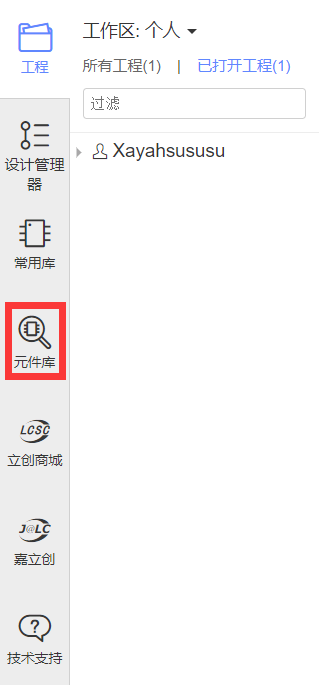
搜索IAP15F2K61S2 LQFP44
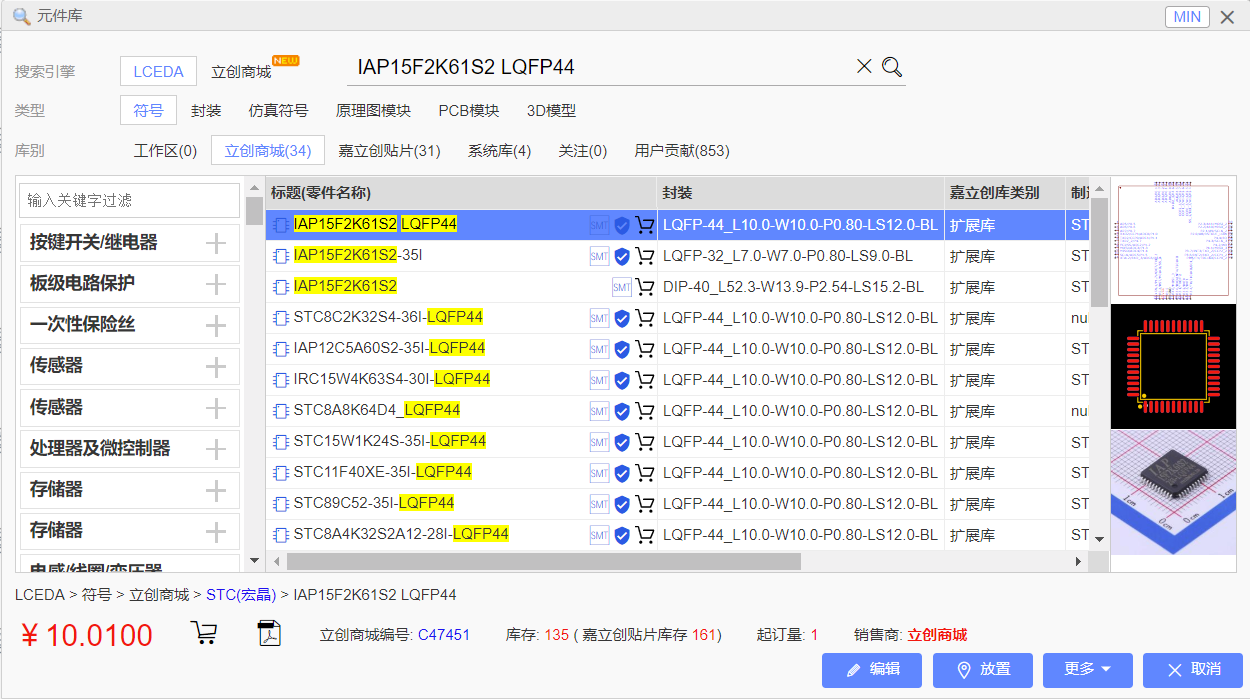
在添加元件时,最好选择立创商城的元件,这样在购买的时候比较方便。
c) 绘制原理图
将其放置在原理图上,根据实际需求修改引脚:
- PWM调频需要用到PCA模块,因此引出4、5号引脚
- 电量测量以及光照测量需要用到模数转换器(ADC),因此引出7、8、9号引脚
- 485通信需要接收/发送数据以及使能信号,因此分别引出38、6、25号引脚
- 串口通信需要接收/发送数据,因此分别引出18、19号引脚
![芯片2 image]() 这里芯片的
这里芯片的VCC引脚和GND引脚之间连接了一个104的电容,而104指的是
即
它的作用实际上是过滤电路中的高频噪声。
2. USB
a) 查看原版原理图
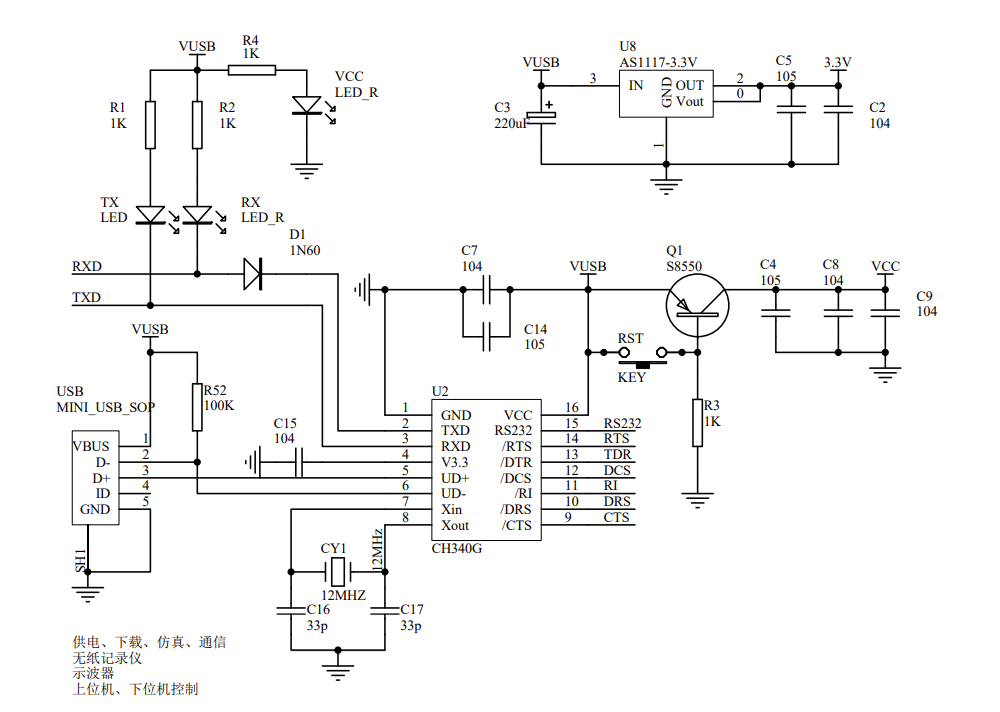
右上角是FM收音机模块的一部分,而这里不需要用到它。
b) 绘制原理图

添加好元件后就可以绘制原理图了,这里把接口换成了Type-C(使用倒是方便,但非常难焊)。
3. 485
a) 查看原版原理图
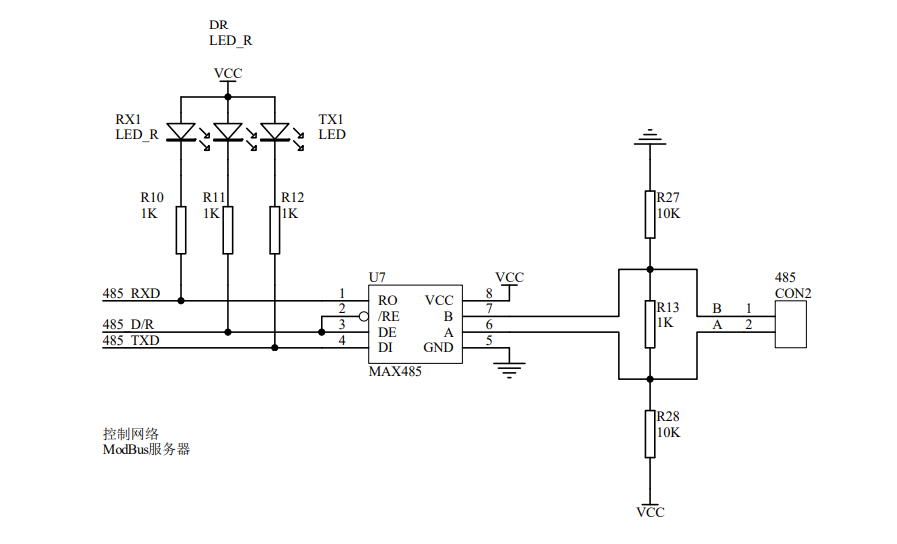
b) 绘制原理图
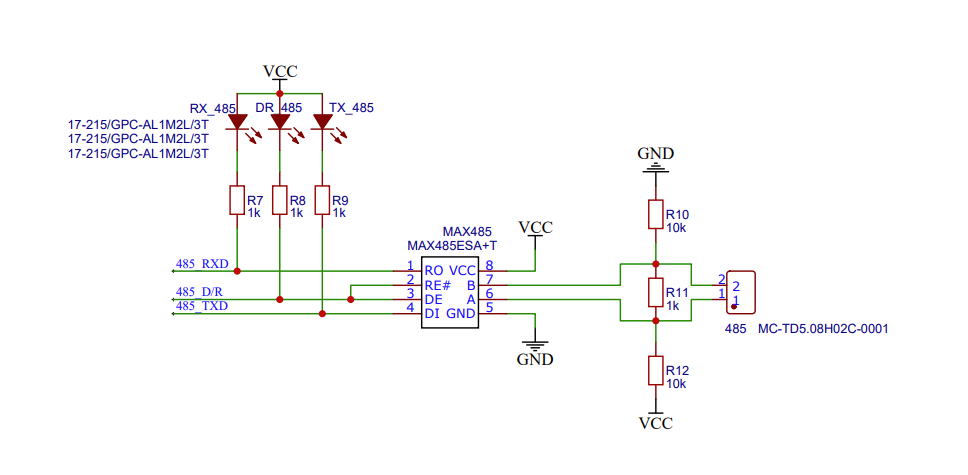
4. PWM
a) 绘制原理图
下图存在部分错误,会在后文中指出。
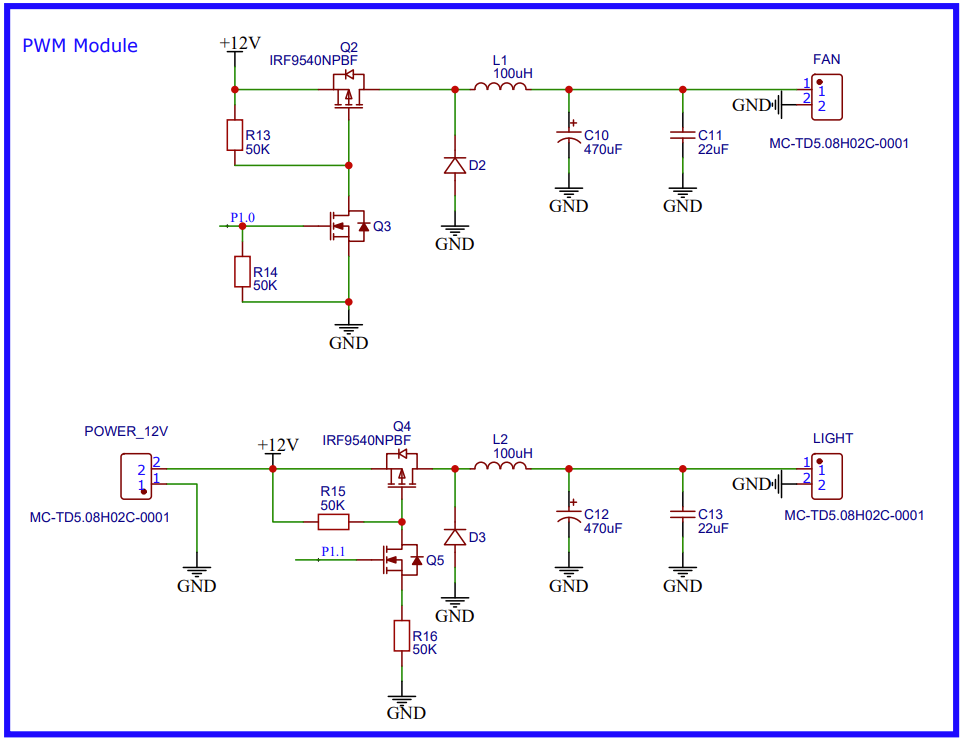
由于可以通过芯片在软件层实现PCA调频,因此可以借助MOS管导通特性,从而将输入的12V进行调频。
将P1.0/P1.1口接入NMOS管的栅极,12V外部输入接入PMOS管的源极,当P1.0/P1.1输入高电平时NMOS管源极和漏极导通,PMOS管栅极相当于接地,其源极和漏极导通,从而使12V输出到漏极,通过对导通时间与周期的比例(即占空比)的控制,即可控制输出电压。
其中二极管接地的作用是稳压和保护,防止反向击穿;电感通直流,阻交流;电容接地则是滤波。
5. 电量(电压)测量
a) 绘制原理图
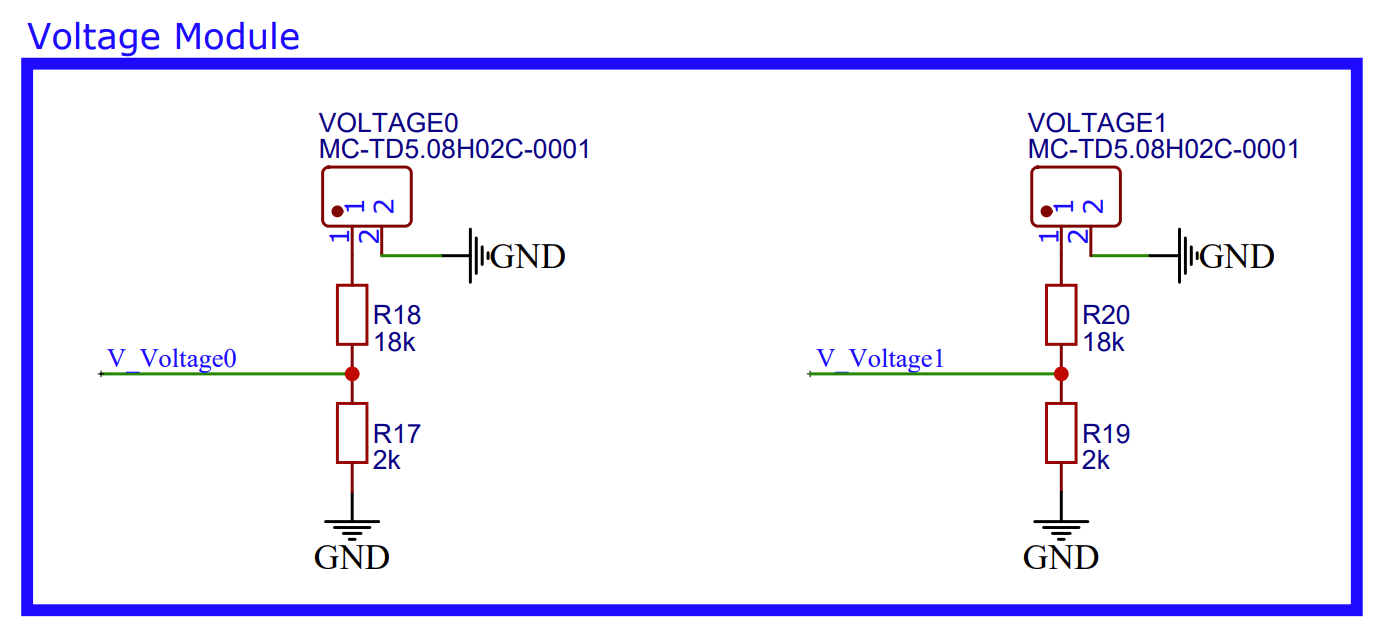
V_Voltage0/V_Voltage1得到的值是2k电阻的电压,因此将值除以2乘以20即为所测电压。
6. 光照测量
a) 查看原版原理图
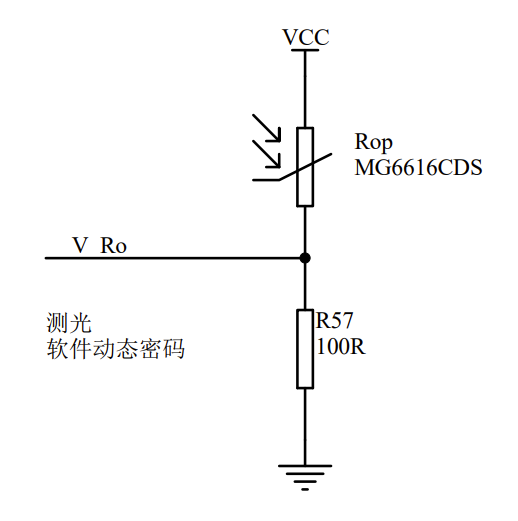
b) 绘制原理图
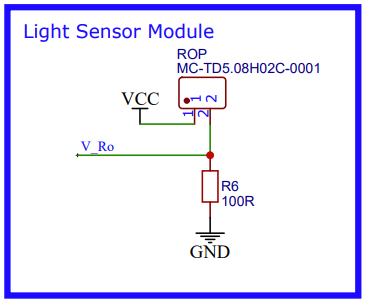
这里没有直接接入光敏电阻,而是改成用连接器外接。
四、绘制PCB
PCB设计是设计流程中的重要环节,它决定了最终成品板的模样。
1. 原理图转PCB
将所有原理图绘制完成后,可以打开左侧工具栏中的设计管理器,检查是否还有未连接网络。
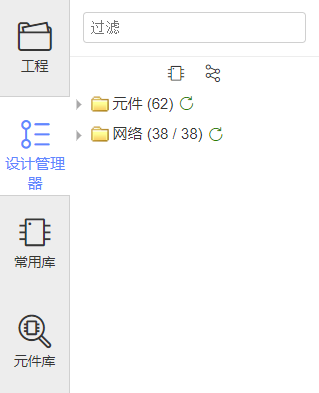
检查完成之后,单击设计 - 原理图转PCB或者快捷工具栏对应的图标,将原理图转为PCB。
后续如果原理图有更改,则可以选择更新PCB。

2. 绘制
首先根据实际情况填写参数,新建PCB。
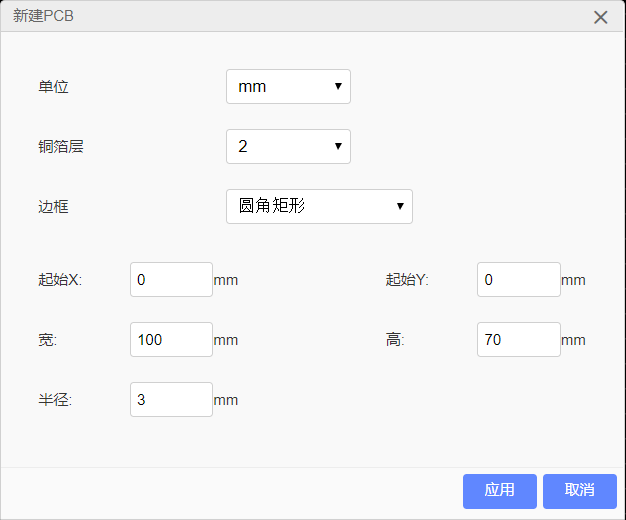
新建好后,就可以对PCB进行设计了。
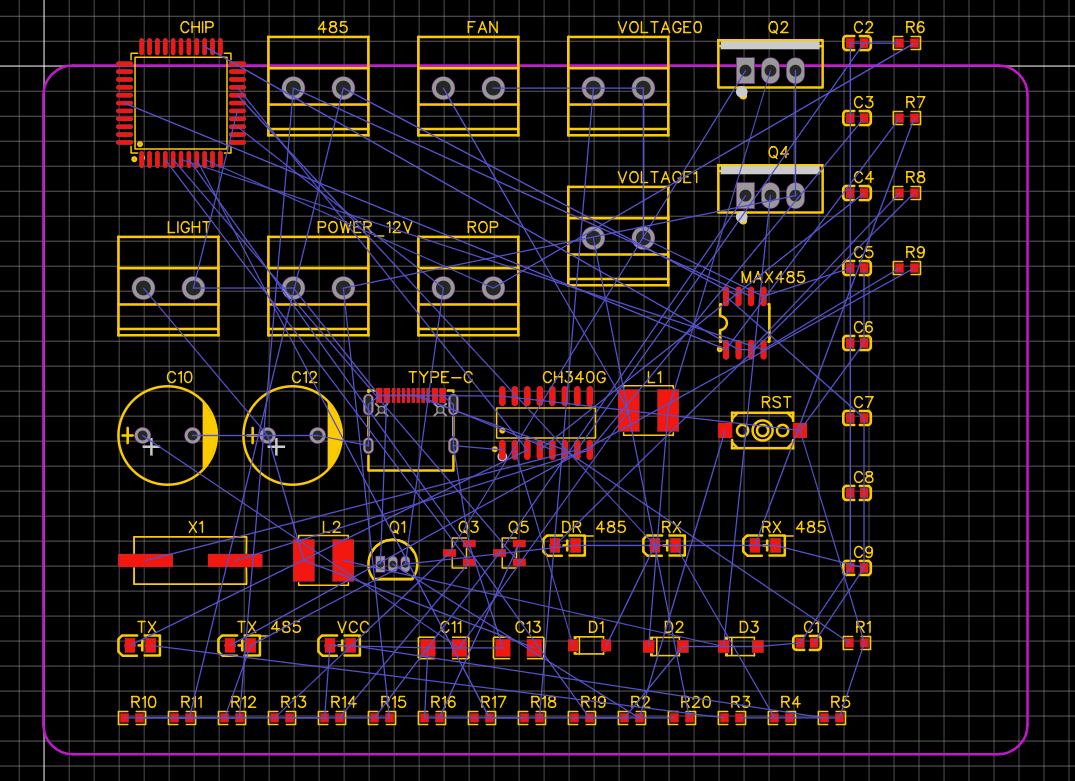
每个人的设计风格和理念都不同,但仍需要遵守一定的准则,以保证开发板的稳定性。
a) 绘制步骤
根据原理图进行大致布局 → 微调元件位置 → 根据需要可选择放置焊盘 → 连线 → 微调元件位号位置,适当添加引脚标识(如GND等) → 添加泪滴(增强连线稳定性) → 铺铜(增强散热、屏蔽、保证PCB工艺电镀效果等)
b) 注意事项
- 尽量保证每个模块电路中的元件靠近,使得传输距离更短,更稳定,并且连线时更简单。
- 连线时切忌直角转弯,应更平滑。
错误:![直角转弯 image]() 正确:
正确:![非直角转弯 image]()
- 在条件允许的情况下尽量增大导线的线宽。
- 布局时应考虑部分元件对电路的影响,例如考虑晶振对电路的辐射作用,将其布局在开发板边缘位置更好。
- 正面无法继续连线时,可放置过孔在背面继续连线。应注意立创EDA默认的过孔直径不满足DRC检查,可适当调整。
- 铺铜不是必要的,但一般的电路板中铺铜更好。可对某部分特殊网络进行铺铜,例如本开发板背面对GND,正面对VUSB、VCC、+12V铺铜。此外铺铜间距不应太小,因为PCB工艺可能会有偏差。
![铺铜 image]()
c) 查看成品
绘制完成后,可以查看成品的各种样图。

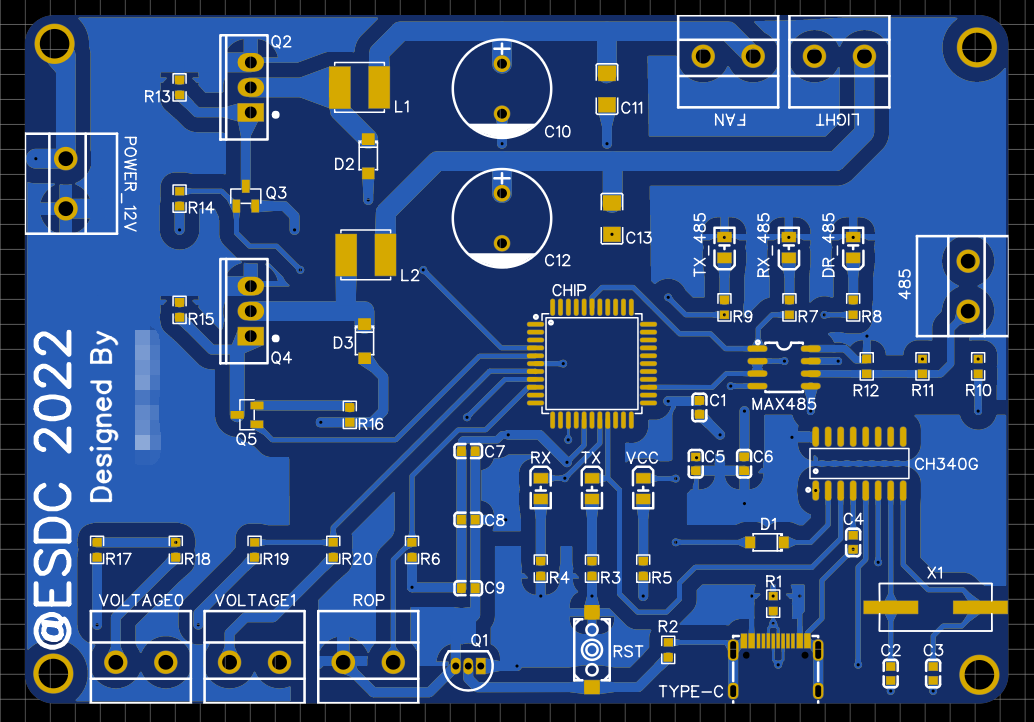
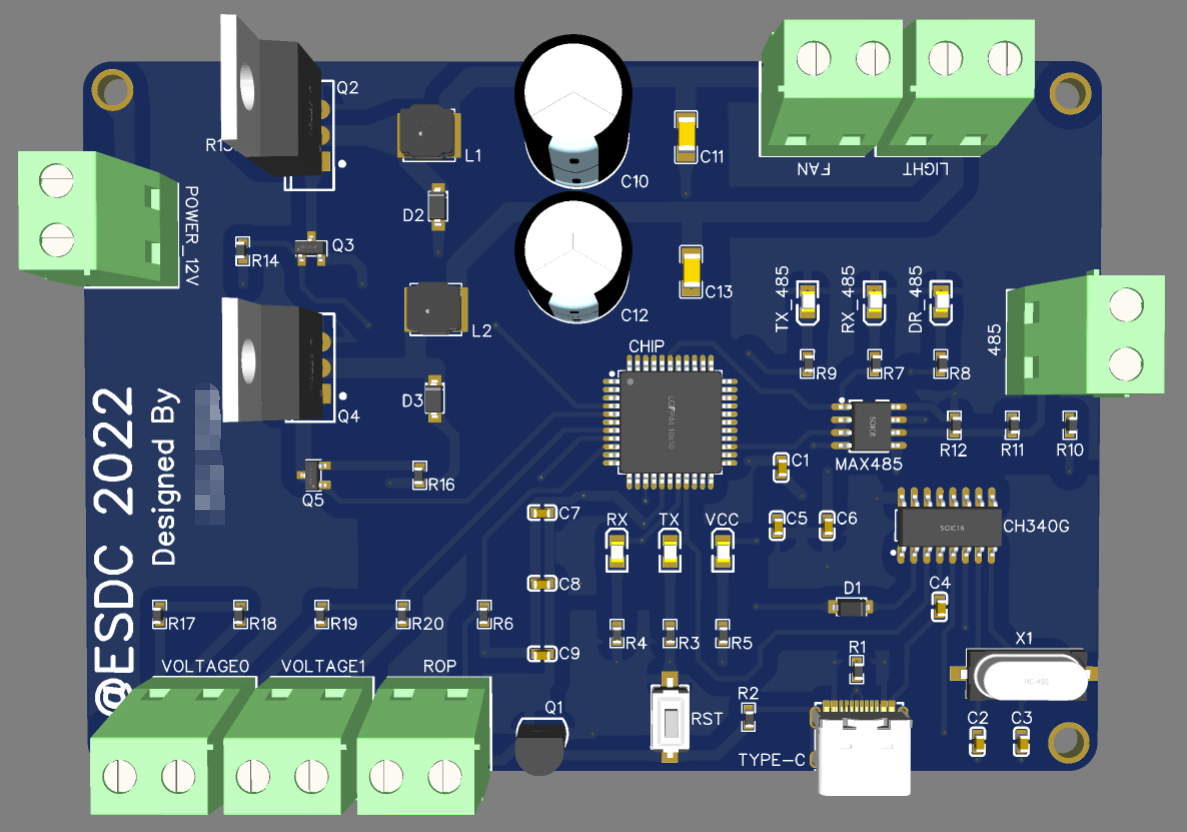

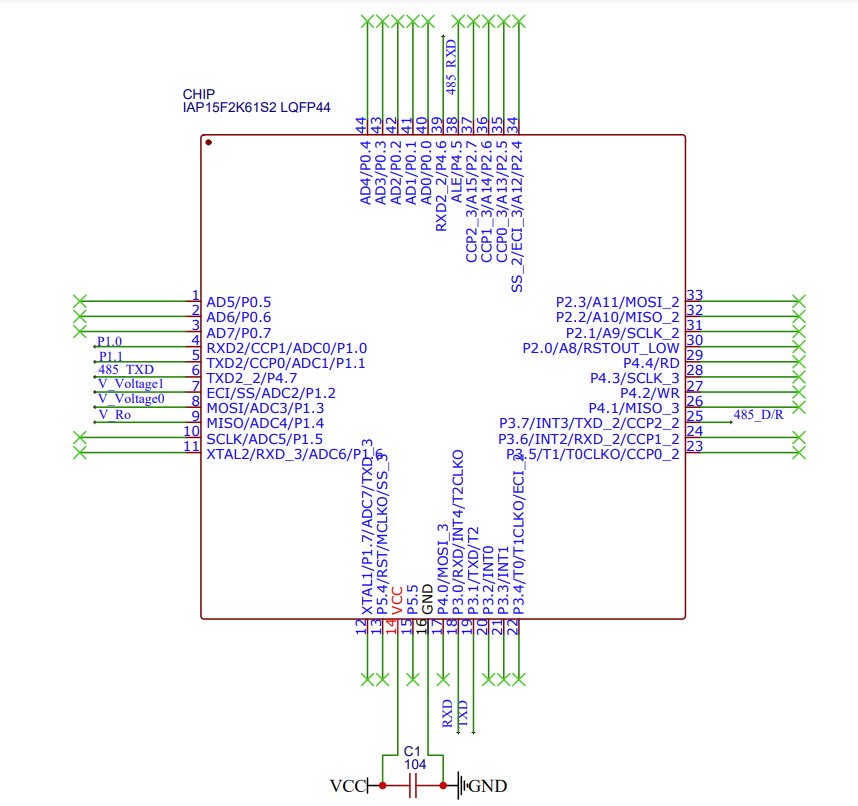 这里芯片的
这里芯片的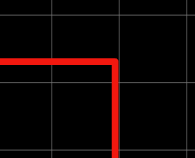 正确:
正确: